本文使用的Outlook版本是Outlook2016,在Windows平台上运行的任何应用程序都有可能产生错误。错误0x80070002是一个Windows错误,但也出现在Outlook上。发生此错误的最常见原因是文件结构损坏或Outlook要创建PST文件的目录不可访问。(错误如下图)
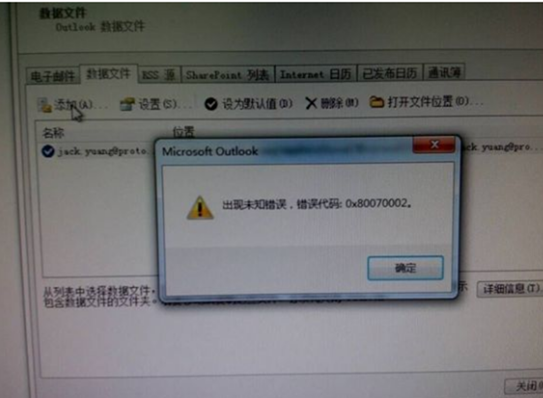
方案一:更新系统配置文件
即先退域,并将以前的域用户配置文件删除或者重命名,然后重新加域,重新生成新的域用户配置文件即可。
方案二:更换数据文件位置
如果正在设置新帐户并收到此错误,则可能意味着无法访问尝试创建PST的路径。那么可以通过手动定位和打开路径(参阅默认路径)并尝试通过Windows资源管理器打开它来验证这一点。
默认情况下,Outlook可以创建PST的两个位置。您需要手动检查它们,它们是:
\ AppData \ Local \ Microsoft \ Outlook
\ Documents \ Outlook Files
此时可以使用注册表编辑路径并强制Outlook使用其他位置。转到Documents - >并创建一个名为Outlook2的新文件夹。确保可以在此文件夹中创建文件,并创建任何文件作为测试,以确保它是可访问和可写的。完成后,记下完整路径。如果它在Documents中,那么它应该位于下完整路径。
C:\ Users \ 您的USERNAME \ Documents \ Outlook2
然后按住Windows+R键,输入regedit并敲下回车键打开注册表。
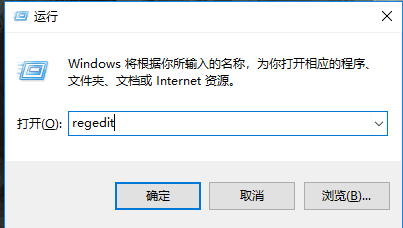
注册表编辑器将打开,浏览以下路径:
HKEY_CURRENT_USER \Software\Microphone\Office\版本文件夹\Outlook
Office版本对应的文件夹如下
Outlook 2007 = \ 12 \ Outlook 2010 = \ 14
Outlook 2013 = \ 15 \ Outlook 2016 = \ 16
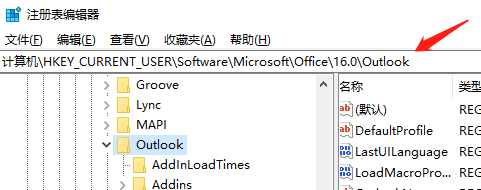
在左窗格中选中Outlook,右键单击右窗格中的空白区域,然后单击新建-- 字符串值, 将字符串值命名为ForcePSTPath。
右键单击它,然后单击“修改”。在值数据下,键入之前记录/创建的PST文件的完整位置。单击确定。关闭注册表编辑器窗口。
现在再运行Microsoft Outlook并重新添加帐户,应该没有问题。
执行上述步骤后,之后无论是导入,还是创建新的pst文件,与PST有关的任何操作都可以正常运行,并且它们将存储在新创建的位置。
专注数字化方案建设,推动智慧企业生态圈的升级发展





